كيفية تعطيل التمهيد من USB أو القرص المضغوط في إعداد BIOS

يعد تشغيل قرص مضغوط مباشر أو Linux Linux قابل للتشغيل أحد أقدم الحيل في الكتاب عندما يتعلق الأمر بتجنب المراقبة الأبوية. إليك كيفية إيقافها.
يحتوي Windows 10 على عدد من الميزات المضمنةساعد الآباء في مراقبة وتقييد ما يمكن لأطفالهم الوصول إليه على جهاز كمبيوتر. لكن مشكلة بناء ميزات الأمان والتحكم الأبوي في نظام التشغيل هي أنه يمكنك ببساطة تجاوزها عن طريق تجاوز نظام التشغيل نفسه. قد تعتقد أن هذا الأمر متقدم قليلاً بالنسبة لطفلك ، ولكن صدقوني: لقد رأيت السؤال الذي طرح وأجاب على وسائل التواصل الاجتماعي. (في الواقع ، نحن نغطي التمهيد من الأقراص المضغوطة المباشرة ومحركات أقراص Windows القابلة للتمهيد و Linux USB القابلة للتشغيل هنا في groovyPost.)
ويندوز 10 والبرامج الثابتة UEFI المقدمةتأمين الحذاء ، الذي يضيف طبقة أخرى من الحماية. ولكن هذا أيضا يمكن التحايل عليه. هذا ما لم تقم بتعطيل التمهيد من أي شيء عدا محرك الأقراص الثابتة الداخلي مباشرة في BIOS. إنه إجراء متطرف وله بعض إيجابيات وسلبيات. ولكن إذا كنت ترغب في وضع جهاز كمبيوتر في وضع القفل الشديد ، فإليك طريقة القيام بذلك.
تعطيل تمهيد USB و CD تمهيد في BIOS
الخطوة الأولى هي الوصول إلى BIOS لجهاز الكمبيوتر الخاص بك. هذا يختلف اختلافًا كبيرًا حسب الشركة المصنعة ، ولكن بشكل عام ، فإنه ينطوي على هز مفتاح معين أثناء رفع الجهاز. لقد كتب Andre بالفعل الدليل النهائي للوصول إلى أداة إعداد UEFI أو BIOS. التحقق من ذلك ، ومعرفة كيف يعمل على جهاز الكمبيوتر الخاص بك ومقابلتي هنا مرة أخرى.
حسنا ، هل أنت في؟ هل تمتلئ شاشتك بنصوص قبيحة وخطيرة مخيفة؟ حسن. دعنا المضي قدما.
تجول في إعدادات BIOS حتى تجد شيء مثل BOOT ORDER أو BOOT DEVICES. مرة أخرى ، سوف يختلف هذا اعتمادًا على BIOS الخاص بك. فيما يلي مثال من شركة Andre’s HP:
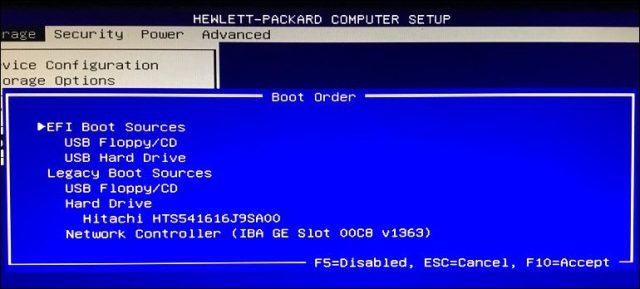
مصادر التمهيد BIOS الكمبيوتر المحمول HP
على جهاز ASUS المحمول ، يمكنك الوصول إلى هذه الخيارات من حذاء طويل التبويب. يمكنك ضبط خيارات التمهيد أدناه:
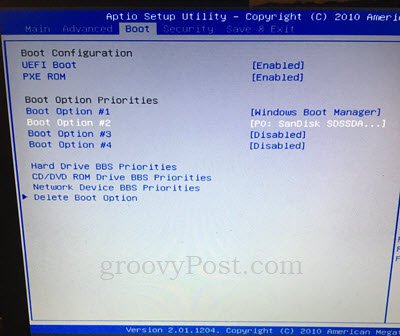
يمكنك أيضًا الدخول إلى الأولويات BBS وأداة BBS BBS على محرك الأقراص المضغوطة / أقراص DVD وتعطيل الخيارات الموجودة هناك. بمجرد القيام بذلك ، لن تظهر كخيارات بعد الآن.
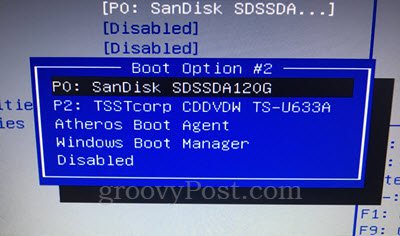
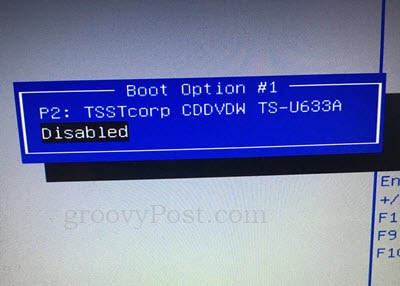
قد تبدو شاشة إعداد BIOS مختلفة قليلاً أو مختلفة كثيرًا. إذا كنت في شك ، فاترك لنا تعليقًا على نوع الكمبيوتر الذي بحوزتك وسنحاول إيجاد تعليمات محددة لك.
بمجرد تعطيل التمهيد من USB أو محرك الأقراص المضغوطة ، تابع وحفظه واخرج منه. لاختباره ، حاول التمهيد من قرص Windows مضغوط أو من قرص USB مباشر أو قرص مضغوط يعمل بنظام Linux.
كلمة السر لحماية BIOS الخاص بك
لذا ، ما الذي يمنع المتسلل الطموح للابن أو الابنة من سحب هذا البرنامج التعليمي للغاية وإلغاء ما قمت به للتو؟ بسيطة: كلمة مرور المسؤول BIOS.
عند تعيين كلمة مرور مسؤول BIOS ، لا يمكن إجراء أي تغييرات على تكوين BIOS بدون كلمة المرور.
الآن ، أ كبير كلمة تحذير: إذا نسيت كلمة المرور الخاصة بـ BIOS ، فلن يمكنك فعل الكثير لاستعادتها. إذا عطلت تشغيل USB أو قرص مضغوط ثم أفسدت نظام التشغيل الخاص بك ثم نسيت كلمة مرور BIOS ، فليس هناك ما يمكنك فعله فعليًا لإعادة تشغيل الكمبيوتر وتشغيله. يتم تخزين إعدادات BIOS على اللوحة الأم نفسها ، لذا فإن مسح القرص الصلب تمامًا لن يفعل شيئًا. اعتمادًا على الكمبيوتر المحمول ، قد تتمكن من إعادة ضبط BIOS عن طريق تحريك وصلة ربط أو إزالة بطارية CMOS. لكن هذا لن يعمل على أجهزة الكمبيوتر.
لقد تم تحذيرك.
ستجد عادةً إعدادات كلمة المرور في علامة التبويب "أمان" في صفحة إعداد BIOS. اتبع الإرشادات التي تظهر على الشاشة لتعيين كلمة المرور. ولا تنسى ذلك.
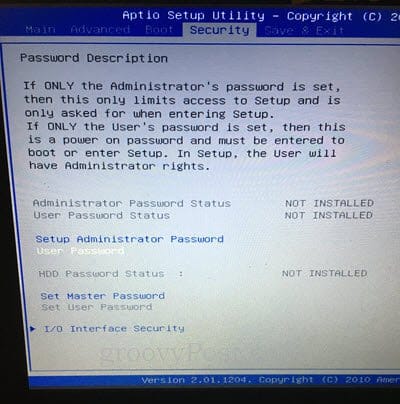
خاتمة
كما ذكرت ، هناك بعض إيجابيات وسلبيات العبث مع BIOS لأسباب أمنية. من ناحية ، إنه فقط طريقة لمنع شخص ما من تجاوز أي شيءيتحكم البرنامج في مكانك عن طريق تشغيل نظام تشغيل مختلف. يساعد التمهيد الآمن في منع تحميل أجهزة التمهيد غير المصرح بها ، ولكن يمكن التحايل على ذلك من خلال تعطيل التمهيد الآمن في BIOS. حماية كلمة المرور هي أفضل رهان إذا كنت ترغب في إغلاق الأمور.
الخطر هو أنه أثناء قفل الأطفال أو المحتملينالمتسللين ، أنت أيضا تحبس نفسك. يمكن أن يكون هذا مشكلة إذا كنت بحاجة إلى إعادة تثبيت Windows أو إذا كنت ترغب في تشغيل نظام تشغيل آخر بشكل مزدوج. تابع بحذر قبل الانتقال إلى BIOS في جهازك. قم بنسخ جميع بياناتك احتياطيًا وتأكد من أنك مرتاح لجميع التغييرات التي تجريها وعلى دراية بكيفية التراجع عنها إذا لزم الأمر.
حظا سعيدا!
هل تشعر أنك مسلح بمعرفة كافية لقفل أجهزة التمهيد في BIOS؟ اطرح أسئلتك واترك أفكارك في التعليقات.










اترك تعليقا